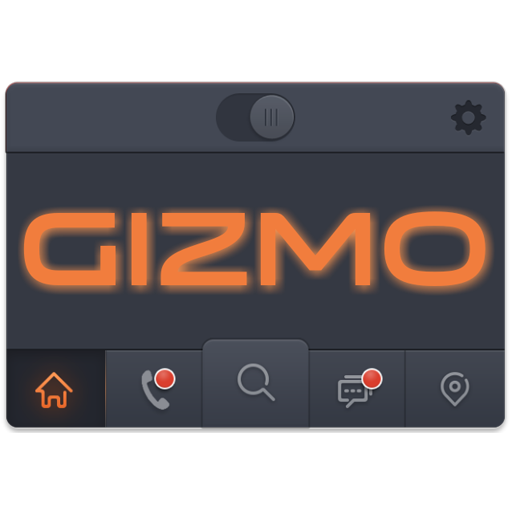
Koel op zoek gizmo uccw widget skin voor je Android-apparaten.
== Functies ==
* app bevat 3 versies van de huid. Eén met grijze kopbalk, een met roodachtig sinaasappel en een ander met blauwe header-bar.
* alle 3 skins showtijd in slanke en grote lettertypen.
* Header-bar bevat actueel weersomstandigheden pictogram met de huidige temperatuur en de huidige datum.
* Bottom bar heeft 5 knoppen. Home, oproepen, zoeken, tekst, kaarten.
* Gemiste oproepen en nieuwe tekst tellingen verschijnen hier. Uw huidige locatie verschijnt boven de knop Kaarten.
* Er zijn in totaal 9 hotspots in elke huid. U kunt hier uw favoriete apps toewijzen.
* Tik op het tandwielpictogram in de rechterbovenhoek om de huid te bewerken.
== Instructies ==
Gebruik deze huid, je moet installeren, toepassen en optioneel bewerken / wijs hotspots toe aan de huid.
installeren
-
* na het downloaden van de huid-app uit Play Store , lanceer het.
* Tik op de knop "Installeren van de huid" in de app.
* Tik op "OK" wanneer het u vraagt of u de app wilt vervangen. Deze stap is het vervangen van de huidinstallatie met de werkelijke huid. Of
* Als u een Kitkat-apparaat gebruikt, vraagt u of u de bestaande app wilt bijwerken.
* Tik op "Installeren". Tik op "Gereed". De huid is nu geïnstalleerd.
-
* U moet de nieuwste versie van Ultimate Custom Widget (UCCW) hebben geïnstalleerd. http://goo.gl/edqjg
* Plaats een UCCW-widget van 4x3 grootte op het startscherm. U kunt dit doen door de widget van de app-lade te slepen of door lang op Homescreen te drukken om Widget-menu te trekken.
* Hiermee wordt de skins-lijst geopend. Skins geïnstalleerd uit Play Store verschijnen alleen hier.
* Tik op de gizmo-huid die u wilt toepassen en deze wordt toegepast op de widget.
* Lang indrukken op de widget en het formaat wijzigen en indien nodig wijzigen .
Bewerken -
* Na het aanbrengen van de huid zoals hierboven vermeld, start u UCCW-app zelf. Tik op Menu, tik op "Hotspot-modus" en tik op 'Uit'. UCCW zal verlaten.
* Tik nu overal op de Widget UCCW. Het wordt geopend in het venster UCCW bewerken.
* Blader door de componenten in de onderste helft van het scherm. Wijs apps toe aan hotspots in dit venster. Dit is een must.
* U kunt van kleur wijzigen, formaat enz. Ook (optioneel) in dit venster.
* wanneer gedaan, niet nodig om op te slaan. Dat zal niet werken. Tik gewoon op MENU, tik op "Hotspot-modus" en tik op 'Aan'. UCCW gaat af. Uw wijzigingen worden nu toegepast op de widget.
== Tips / Problemen oplossen ==
* Als de stap "Installeren" mislukt; Ga naar Android-instellingen> Beveiliging en zorg ervoor dat "Onbekende bronnen" is ingeschakeld. Reden uitgelegd - http://wizardworkapps.blogspot.com/2013/12/ultimate-custom-widgets-uccw-tutorial.html
* om de temperatuureenheid tussen Celsius en Fahrenheit te vervangen -> Start UCCW-app zelf. Tik op Menu, tik op Instellingen. Hier, als "Celsius" is gemarkeerd, wordt de temperatuur weergegeven in Celsius. Indien niet gemarkeerd, Fahrenheit.
* Als weergegevens niet worden weergegeven / bijgewerkt, start u UCCW-app zelf. Tik op Menu, tik op Instellingen, tik op Locatie. Zorg ervoor dat "Auto Location" is aangevinkt en dat de derde rij correct is op het tonen van
* U kunt ook tikken op MENU, Tik op Instellingen, tik op 'Weersprovider' en wijzigt u de geselecteerde provider. BR> Mail me als je problemen hebt.
Bagarwa
v1.1
* App doesn't need any permission now. Yayy.
* Easier to use. This is no longer a skin installer. This is the skin app itself. After update, the skin will be directly available to apply. Please see the new instruction video on the app's page.